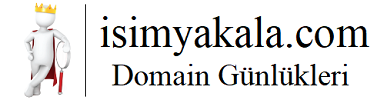Damla
New member
Canva’da Çerçeve Nasıl Yapılır?
Canva, kullanıcı dostu tasarım aracı olarak, hem amatör hem de profesyonel tasarımcılar için çok sayıda araç sunmaktadır. Bu araçlardan biri de çerçeve eklemektir. Çerçeveler, görselleri sınırlayarak daha şık ve düzenli bir görünüm oluşturmanın yanı sıra, tasarımlara derinlik katarak dikkat çekici hale getirir. Canva’da çerçeve nasıl yapılır? sorusunun cevabı, kullanıcıların hem estetik hem de işlevsel bir tasarım oluşturabilmeleri için önemlidir.
Canva’da Çerçeve Yapmak İçin Adımlar
Canva, tasarım sürecini oldukça basitleştiren bir platformdur. Çerçeve eklemek için adım adım takip edebileceğiniz bir yöntem bulunmaktadır. İşte Canva’da çerçeve yapma adımları:
1. **Canva Hesabınıza Giriş Yapın**
Canva’yı açın ve hesabınıza giriş yapın. Eğer bir hesabınız yoksa, ücretsiz bir hesap oluşturabilirsiniz. Giriş yaptıktan sonra yeni bir tasarım başlatın ya da mevcut bir tasarımı düzenlemeye devam edebilirsiniz.
2. **Yeni Tasarım Oluşturun**
Tasarımınızı oluşturmak için "Özel Boyut" seçeneğine tıklayabilir veya hazır şablonlardan birini seçebilirsiniz. Tasarım boyutunu belirledikten sonra, ekranınızda boş bir sayfa açılacaktır.
3. **Çerçeve Aracını Bulun**
Sol taraftaki araç çubuğundan “Elemanlar” sekmesine tıklayın. Bu bölümde arama çubuğu üzerinden “Çerçeve” veya "Frame" yazabilirsiniz. Canva, kullanıcıların kolayca çerçeve bulabilmesi için çok sayıda çerçeve türü sunar. Çerçeve seçeneklerine göz atın.
4. **Çerçeve Seçin ve Tasarımınıza Ekleyin**
Karşınıza çıkan çerçeve seçeneklerinden birini seçin. Çerçeveyi tasarım alanınıza sürükleyip bırakarak ekleyebilirsiniz. Çerçeve yerleşimini ve boyutunu, çerçevenin köşelerinden tutarak istediğiniz gibi ayarlayabilirsiniz.
5. **Görseli Çerçeveye Yerleştirin**
Çerçeveyi ekledikten sonra, içine bir görsel yerleştirmek için "Fotoğraflar" sekmesinden bir görsel seçebilir ya da "Yüklemeler" kısmından kendi görselinizi yükleyebilirsiniz. Yüklediğiniz görseli, çerçevenin içine sürükleyerek yerleştirebilirsiniz.
6. **Çerçeve Düzenlemesi Yapın**
Çerçevenin rengini, kenarlıklarını ve diğer özelliklerini düzenlemek için üst menüdeki araçları kullanabilirsiniz. Ayrıca, çerçevenin şekli, genişliği ve kenarlık renklerini değiştirebilirsiniz. Canva, oldukça fazla özelleştirme seçeneği sunarak tasarımınızı tam istediğiniz gibi yapmanıza olanak tanır.
Canva’da Çerçeve Tipleri ve Kullanım Alanları
Canva’da kullanılan çerçeve tipleri, tasarımın amacına göre değişiklik gösterebilir. Aşağıda Canva'da bulunan bazı çerçeve türleri ve bunların nasıl kullanılabileceğine dair bilgiler bulunmaktadır:
1. **Kare Çerçeveler**
Kare çerçeveler, genellikle portre fotoğrafları veya sosyal medya paylaşımları için tercih edilir. Bu çerçeveler, görselin dört bir kenarını eşit şekilde sınırlandırarak simetrik bir görünüm sağlar.
2. **Yuvarlak Çerçeveler**
Yuvarlak çerçeveler, görselleri daha yumuşak ve şık bir şekilde sunar. Bu tür çerçeveler, kişisel fotoğraflar, portreler ve estetik tasarımlar için idealdir.
3. **Dikdörtgen Çerçeveler**
Dikdörtgen çerçeveler, özellikle manzara fotoğrafları ve geniş formatta içerikler için yaygın olarak kullanılır. Çerçevenin uzun kenarları, görselin daha geniş bir kısmını kapsar, bu da derinlik hissi yaratır.
4. **Poligonal Çerçeveler**
Poligonal çerçeveler, tasarımınıza modern ve sanatsal bir hava katmak için idealdir. Bu tür çerçeveler, özellikle sanatsal projelerde ve dijital sanat eserlerinde kullanılır.
5. **Karmaşık Çerçeveler**
Canva, bazı çerçeve seçenekleriyle karmaşık desenler oluşturmanıza olanak tanır. Bu tür çerçeveler, özellikle vintage veya retro temalar için uygun olabilir.
Canva’da Çerçeve Eklerken Dikkat Edilmesi Gerekenler
Canva'da çerçeve eklerken bazı temel unsurları göz önünde bulundurmak tasarımın daha profesyonel ve şık görünmesini sağlayabilir:
1. **Görselin Boyutlarına Uygun Çerçeve Seçin**
Seçtiğiniz çerçevenin, yerleştireceğiniz görselin boyutlarına uygun olmasına dikkat edin. Çerçeve ve görsel arasında uyumsuzluk, tasarımın dengesiz görünmesine yol açabilir.
2. **Çerçeve ve Arka Plan Uyumu**
Çerçevenin, tasarımın genel arka planı ile uyumlu olması önemlidir. Eğer çerçeve çok fazla dikkat çekerse, görselin ön planda olmasını engelleyebilir. Bu nedenle renk uyumlarına dikkat edin.
3. **Çerçevenin Şekli**
Seçtiğiniz çerçevenin şekli, görselin içeriği ile örtüşmelidir. Örneğin, yuvarlak çerçeveler, portre fotoğrafları için iyi bir seçenekken, dikdörtgen çerçeveler manzara fotoğrafları için daha uygundur.
4. **Çerçeve Stilinin Tasarımın Temasıyla Uyumlu Olması**
Çerçevenin tarzı, tasarımınızın genel konsepti ile uyumlu olmalıdır. Modern tasarımlar için minimal çerçeveler tercih edilirken, retro bir tema için daha kalın ve gösterişli çerçeveler kullanılabilir.
Canva’da Çerçeve Ekleme ile İlgili Sık Sorulan Sorular
1. **Canva’da Çerçeve Üzerine Yazı Ekleyebilir miyim?**
Evet, Canva’da çerçeve üzerine yazı ekleyebilirsiniz. Çerçeveyi seçtikten sonra "Metin" sekmesine tıklayarak istediğiniz yazıyı ekleyebilir, font, boyut ve renk gibi özellikleri düzenleyebilirsiniz.
2. **Çerçeve Görseli Kırpabilir miyim?**
Evet, Canva çerçeve içine eklediğiniz görselleri kırpmanıza olanak tanır. Görseli çerçeveye yerleştirdikten sonra, kırpma aracını kullanarak istediğiniz kısmı kesebilirsiniz.
3. **Canva’da Ücretsiz Çerçeve Seçenekleri Var mı?**
Evet, Canva’da birçok ücretsiz çerçeve seçeneği bulunmaktadır. Ancak bazı çerçeve seçenekleri yalnızca Pro kullanıcıları için sunulmaktadır. Ücretsiz kullanıcılar, temel çerçeve seçeneklerini kullanabilirler.
4. **Çerçeve Rengini Değiştirebilir miyim?**
Evet, çerçeve rengini değiştirmek oldukça kolaydır. Çerçeveyi seçtikten sonra üst menüdeki renk paletinden yeni bir renk seçebilirsiniz. Bu, çerçevenizi tasarımınıza daha uygun hale getirecektir.
Canva’da Çerçeve Kullanmanın Avantajları
Canva’da çerçeve kullanmanın birçok avantajı vardır. Çerçeveler, görselleri daha profesyonel ve şık hale getirir, tasarımlarınıza derinlik katar ve dikkat çekici bir estetik sağlar. Ayrıca, çerçeveler, özellikle sosyal medya paylaşımlarında ve grafik tasarımlarında, içeriğinizin daha fazla dikkat çekmesini sağlar. Çerçeve kullanımı, tasarımın görsel bütünlüğünü korurken, görsellerin etrafındaki boşlukları düzenlemeye yardımcı olur.
Sonuç olarak, Canva, çerçeve eklemeyi kolaylaştıran birçok araç sunarak kullanıcıların yaratıcı projelerinde profesyonel sonuçlar elde etmelerine olanak tanır. Yalnızca birkaç adımda, çeşitli çerçeve türleri ve özelleştirme seçenekleri ile tasarımınıza şıklık katabilirsiniz.
Canva, kullanıcı dostu tasarım aracı olarak, hem amatör hem de profesyonel tasarımcılar için çok sayıda araç sunmaktadır. Bu araçlardan biri de çerçeve eklemektir. Çerçeveler, görselleri sınırlayarak daha şık ve düzenli bir görünüm oluşturmanın yanı sıra, tasarımlara derinlik katarak dikkat çekici hale getirir. Canva’da çerçeve nasıl yapılır? sorusunun cevabı, kullanıcıların hem estetik hem de işlevsel bir tasarım oluşturabilmeleri için önemlidir.
Canva’da Çerçeve Yapmak İçin Adımlar
Canva, tasarım sürecini oldukça basitleştiren bir platformdur. Çerçeve eklemek için adım adım takip edebileceğiniz bir yöntem bulunmaktadır. İşte Canva’da çerçeve yapma adımları:
1. **Canva Hesabınıza Giriş Yapın**
Canva’yı açın ve hesabınıza giriş yapın. Eğer bir hesabınız yoksa, ücretsiz bir hesap oluşturabilirsiniz. Giriş yaptıktan sonra yeni bir tasarım başlatın ya da mevcut bir tasarımı düzenlemeye devam edebilirsiniz.
2. **Yeni Tasarım Oluşturun**
Tasarımınızı oluşturmak için "Özel Boyut" seçeneğine tıklayabilir veya hazır şablonlardan birini seçebilirsiniz. Tasarım boyutunu belirledikten sonra, ekranınızda boş bir sayfa açılacaktır.
3. **Çerçeve Aracını Bulun**
Sol taraftaki araç çubuğundan “Elemanlar” sekmesine tıklayın. Bu bölümde arama çubuğu üzerinden “Çerçeve” veya "Frame" yazabilirsiniz. Canva, kullanıcıların kolayca çerçeve bulabilmesi için çok sayıda çerçeve türü sunar. Çerçeve seçeneklerine göz atın.
4. **Çerçeve Seçin ve Tasarımınıza Ekleyin**
Karşınıza çıkan çerçeve seçeneklerinden birini seçin. Çerçeveyi tasarım alanınıza sürükleyip bırakarak ekleyebilirsiniz. Çerçeve yerleşimini ve boyutunu, çerçevenin köşelerinden tutarak istediğiniz gibi ayarlayabilirsiniz.
5. **Görseli Çerçeveye Yerleştirin**
Çerçeveyi ekledikten sonra, içine bir görsel yerleştirmek için "Fotoğraflar" sekmesinden bir görsel seçebilir ya da "Yüklemeler" kısmından kendi görselinizi yükleyebilirsiniz. Yüklediğiniz görseli, çerçevenin içine sürükleyerek yerleştirebilirsiniz.
6. **Çerçeve Düzenlemesi Yapın**
Çerçevenin rengini, kenarlıklarını ve diğer özelliklerini düzenlemek için üst menüdeki araçları kullanabilirsiniz. Ayrıca, çerçevenin şekli, genişliği ve kenarlık renklerini değiştirebilirsiniz. Canva, oldukça fazla özelleştirme seçeneği sunarak tasarımınızı tam istediğiniz gibi yapmanıza olanak tanır.
Canva’da Çerçeve Tipleri ve Kullanım Alanları
Canva’da kullanılan çerçeve tipleri, tasarımın amacına göre değişiklik gösterebilir. Aşağıda Canva'da bulunan bazı çerçeve türleri ve bunların nasıl kullanılabileceğine dair bilgiler bulunmaktadır:
1. **Kare Çerçeveler**
Kare çerçeveler, genellikle portre fotoğrafları veya sosyal medya paylaşımları için tercih edilir. Bu çerçeveler, görselin dört bir kenarını eşit şekilde sınırlandırarak simetrik bir görünüm sağlar.
2. **Yuvarlak Çerçeveler**
Yuvarlak çerçeveler, görselleri daha yumuşak ve şık bir şekilde sunar. Bu tür çerçeveler, kişisel fotoğraflar, portreler ve estetik tasarımlar için idealdir.
3. **Dikdörtgen Çerçeveler**
Dikdörtgen çerçeveler, özellikle manzara fotoğrafları ve geniş formatta içerikler için yaygın olarak kullanılır. Çerçevenin uzun kenarları, görselin daha geniş bir kısmını kapsar, bu da derinlik hissi yaratır.
4. **Poligonal Çerçeveler**
Poligonal çerçeveler, tasarımınıza modern ve sanatsal bir hava katmak için idealdir. Bu tür çerçeveler, özellikle sanatsal projelerde ve dijital sanat eserlerinde kullanılır.
5. **Karmaşık Çerçeveler**
Canva, bazı çerçeve seçenekleriyle karmaşık desenler oluşturmanıza olanak tanır. Bu tür çerçeveler, özellikle vintage veya retro temalar için uygun olabilir.
Canva’da Çerçeve Eklerken Dikkat Edilmesi Gerekenler
Canva'da çerçeve eklerken bazı temel unsurları göz önünde bulundurmak tasarımın daha profesyonel ve şık görünmesini sağlayabilir:
1. **Görselin Boyutlarına Uygun Çerçeve Seçin**
Seçtiğiniz çerçevenin, yerleştireceğiniz görselin boyutlarına uygun olmasına dikkat edin. Çerçeve ve görsel arasında uyumsuzluk, tasarımın dengesiz görünmesine yol açabilir.
2. **Çerçeve ve Arka Plan Uyumu**
Çerçevenin, tasarımın genel arka planı ile uyumlu olması önemlidir. Eğer çerçeve çok fazla dikkat çekerse, görselin ön planda olmasını engelleyebilir. Bu nedenle renk uyumlarına dikkat edin.
3. **Çerçevenin Şekli**
Seçtiğiniz çerçevenin şekli, görselin içeriği ile örtüşmelidir. Örneğin, yuvarlak çerçeveler, portre fotoğrafları için iyi bir seçenekken, dikdörtgen çerçeveler manzara fotoğrafları için daha uygundur.
4. **Çerçeve Stilinin Tasarımın Temasıyla Uyumlu Olması**
Çerçevenin tarzı, tasarımınızın genel konsepti ile uyumlu olmalıdır. Modern tasarımlar için minimal çerçeveler tercih edilirken, retro bir tema için daha kalın ve gösterişli çerçeveler kullanılabilir.
Canva’da Çerçeve Ekleme ile İlgili Sık Sorulan Sorular
1. **Canva’da Çerçeve Üzerine Yazı Ekleyebilir miyim?**
Evet, Canva’da çerçeve üzerine yazı ekleyebilirsiniz. Çerçeveyi seçtikten sonra "Metin" sekmesine tıklayarak istediğiniz yazıyı ekleyebilir, font, boyut ve renk gibi özellikleri düzenleyebilirsiniz.
2. **Çerçeve Görseli Kırpabilir miyim?**
Evet, Canva çerçeve içine eklediğiniz görselleri kırpmanıza olanak tanır. Görseli çerçeveye yerleştirdikten sonra, kırpma aracını kullanarak istediğiniz kısmı kesebilirsiniz.
3. **Canva’da Ücretsiz Çerçeve Seçenekleri Var mı?**
Evet, Canva’da birçok ücretsiz çerçeve seçeneği bulunmaktadır. Ancak bazı çerçeve seçenekleri yalnızca Pro kullanıcıları için sunulmaktadır. Ücretsiz kullanıcılar, temel çerçeve seçeneklerini kullanabilirler.
4. **Çerçeve Rengini Değiştirebilir miyim?**
Evet, çerçeve rengini değiştirmek oldukça kolaydır. Çerçeveyi seçtikten sonra üst menüdeki renk paletinden yeni bir renk seçebilirsiniz. Bu, çerçevenizi tasarımınıza daha uygun hale getirecektir.
Canva’da Çerçeve Kullanmanın Avantajları
Canva’da çerçeve kullanmanın birçok avantajı vardır. Çerçeveler, görselleri daha profesyonel ve şık hale getirir, tasarımlarınıza derinlik katar ve dikkat çekici bir estetik sağlar. Ayrıca, çerçeveler, özellikle sosyal medya paylaşımlarında ve grafik tasarımlarında, içeriğinizin daha fazla dikkat çekmesini sağlar. Çerçeve kullanımı, tasarımın görsel bütünlüğünü korurken, görsellerin etrafındaki boşlukları düzenlemeye yardımcı olur.
Sonuç olarak, Canva, çerçeve eklemeyi kolaylaştıran birçok araç sunarak kullanıcıların yaratıcı projelerinde profesyonel sonuçlar elde etmelerine olanak tanır. Yalnızca birkaç adımda, çeşitli çerçeve türleri ve özelleştirme seçenekleri ile tasarımınıza şıklık katabilirsiniz.